win8怎样分屏|win8系统快速分屏的方法
时间:2017-03-16 来源:互联网 浏览量:
win8新增了一项分屏操作,如果你屏幕分辨率能够支持可以进行分屏操作。下面就跟大家说说win8怎样分屏。
win8系统快速分屏的方法:
1、打开WIN8的开始菜单磁贴。
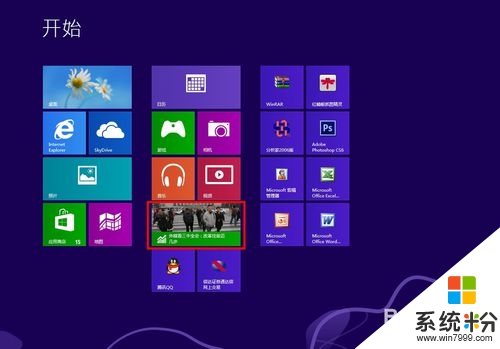
2、运行应用商店的项目。
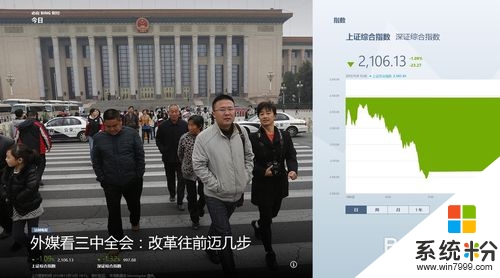
3、打开桌面。把鼠标移动到屏幕最上面,鼠标会变成一个手状,按左键向下拉,再向右拉。

4、把桌面拉到了屏幕的右边。(也可以向左拉)
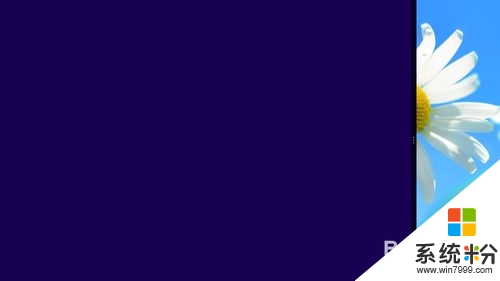
5、把鼠标移动到屏幕左上角,打开应用商店。
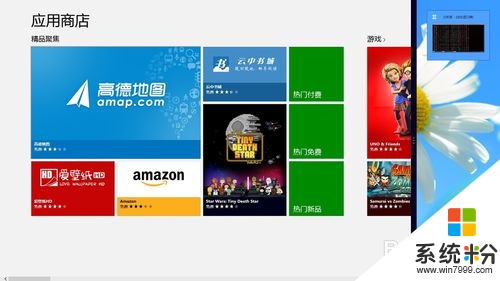
6、鼠标按住分屏中间的分界线,可以自由拉动。

7、可以运行桌面上的程序。
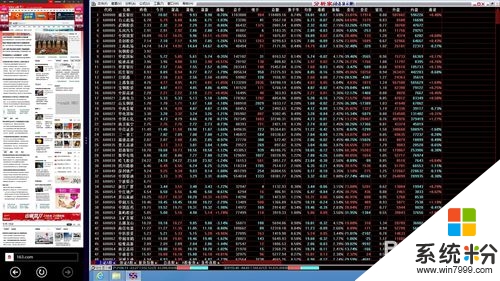
8、同时可以看一看新闻什么的。
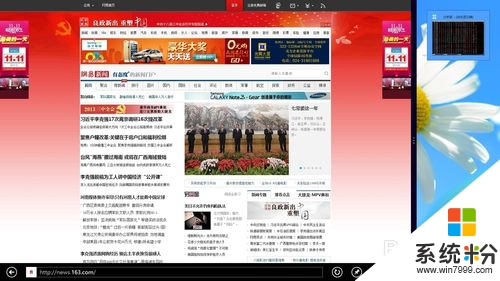
9、如果不想使用分屏了,直接拉到屏幕一边就可以。

【win8怎样分屏|】有遇到相同问题的用户,可以参照上述的教程来操作,想了解其他的ghost操作系统下载后使用技巧,或者是其他的电脑系统的问题,都欢迎上系统粉查看解决的方法。
我要分享:
相关教程
- ·win8系统如何快速锁屏,win8实现快速锁屏的方法
- ·win8系统的分屏功能如何用 win8系统的分屏功能用的方法
- ·如何使用Win8的分屏显示功能?Win8/8.1分屏功能使用方法 使用Win8的分屏显示功能的方法,Win8/8.1分屏功能使用方法
- ·win8怎么分屏操作,win8分屏操作的方法
- ·WIN8如何进行分屏操作 WIN8进行分屏操作的方法
- ·Win8系统评分 怎样恢复Win8系统评分功能? Win8系统评分 恢复Win8系统评分功能的方法有哪些?
- ·win8系统无法打开IE浏览器怎么办|win8系统IE浏览器无法正常打开的处理方法
- ·win8系统如何截取弹出式菜单
- ·win8.1系统处理开机时闪一下才能进入桌面的方法
- ·Win8.1天气无法加载怎么办?
Win8系统教程推荐
- 1 找回win8纯净版系统语言栏的操作方法有哪些 如何找回win8纯净版系统语言栏的操作
- 2 Win8.1正式版怎样自动导出iPhone照片和视频 Win8.1正式版自动导出iPhone照片和视频的方法有哪些
- 3 win8电脑家庭组提示无法正常退出怎么解决? win8电脑家庭组提示无法正常退出怎么处理?
- 4win8系统宽带怎样设置自动联网? win8系统宽带设置自动联网的方法有哪些?
- 5ghost Win8怎样设置开机自动联网 ghost Win8设置开机自动联网的方法有哪些
- 6ghost win8系统语言栏不见如何找回 ghost win8系统语言栏不见找回的方法有哪些
- 7win8重命名输入法不能正常切换的解决办法有哪些 win8重命名输入法不能正常切换该如何解决
- 8Win8分屏显示功能使用的方法有哪些 Win8分屏显示功能如何使用
- 9怎样让win8电脑兼容之前的软件? 让win8电脑兼容之前的软件的方法有哪些?
- 10怎样解决ghost win8频繁重启的烦恼 解决ghost win8频繁重启的烦恼的方法
Win8系统热门教程
- 1 Win8.1系统如何把公用网设置成为专用网 win8.1系统下面想要把公共网络设置成为专用网络的方法
- 2 Win8怎么防止U盘传播病毒 Win8防止U盘传播病毒的方法
- 3 win8系统修改电脑亮度的几种方法
- 4Win8.1系统"安全启动未正确配置"的解决办法
- 5怎样利用硬盘给电脑装Win8系统 利用硬盘给电脑装Win8系统的方法有哪些
- 6win8.1玩游戏不能全屏怎么办,win8.1怎么设置全屏
- 7win8 玩游戏 的过程中被切回桌面的解决方法有哪些? win8 玩游戏的过程中被切回桌面的该如何解决?
- 8提高win8应用商店下载速度的方法
- 9w8系统怎么快速退出Metro界面|w8退出Metro界面的方法
- 10在Win8 64位系统上打开问题步骤记录器的步骤 怎么在Win8 64位系统上打开问题步骤记录器
